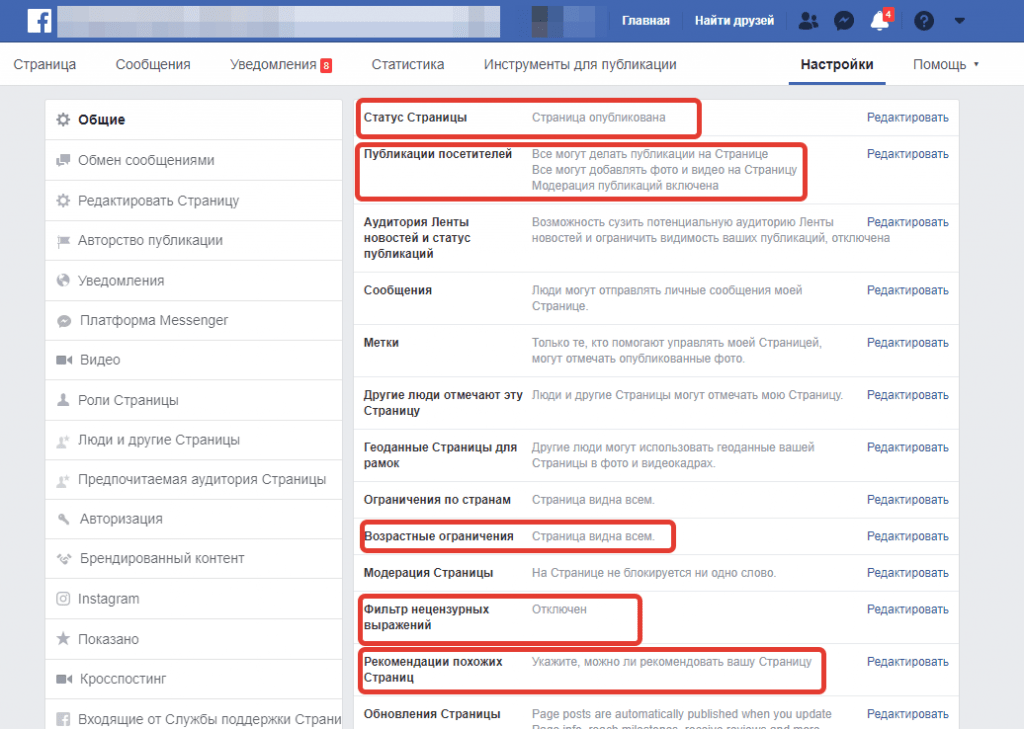Основные причины блокировки отправки сообщений от Facebook страницы
При нарушении правил политики и условий использования Facebook может заблокировать отправку сообщений от имени вашей Facebook страницы и вы не сможете отправлять сообщения пользователям.
В настройках вашей страницы отобразится уведомление:
Limits has been placed
This page is restricted from sending messages via Messenger platform
Если вы работаете с Facebook API, Facebook выдаст одну из следующих ошибок при попытке отправить сообщение:
#2022 People have been reporting content that your Page is sending. Out of the interest of our users, your Page has been blocked from sending messages via the Messenger Platform. This block may persist for 24 hours.
#2022 You have been temporarily blocked from performing this action.
#2022 Невозможно отправить ваше сообщение, поскольку оно содержит контент, который был отмечен пользователями Facebook как оскорбительный.
Оновные причины, по которым вашу Facebook страницу могут заблокировать:
- Вы отправляете рассылки и последовательные сообщения в цепочке рекламного характера, содержащие кнопку «Купить» и ссылки на сторонние ресурсы за пределами окна в 24 часа (окно открывается после сообщения от пользователя). Ознакомиться подробнее с допустимыми типами рассылок вы можете в нашей статье.
- Вы используете Messenger для «срочных» и «горячих» распродаж.
- Вы отправляете сообщения, которые пользователи отмечают, как спам, или их часто блокируют («Показатель блокировок» > 3%) . Чтобы посмотреть «Показатель блокировок» перейдите в управление страницей во вкладку «Статистика» > «Сообщения».
- Вы отправляете слишком много сообщений за короткий промежуток времени.
- Вы не соблюдаете правила политики и условия использования платформы Messenger.
Что делать, если вашу Facebook страницу заблокировали:
- Проверьте последние отправленные сообщения большому количеству людей на наличие каких-либо нарушений и на соответствие правилам рекламной деятельности Facebook и правилам политики платформы Messenger.

- Обратитесь в службу поддержки Facebook. Для этого перейдите в «Настройки аккаунта» > «Справка и поддержка» > «Входящие от службы поддержки» > «Ваши нарушения» и нажмите «Обжаловать». Вы также можете просмотрить информацию о причине блокировки нажав «Узнать больше».
- Следуйте инструкциям Facebook для обжалования решения или подтверждения соответствия требованиям платформы.
Рекомендации по использованию чат-бота в Facebook:
- Продумывайте полезный и увлекательный для пользователя сценарий воронки продаж. Не отправляйте сразу сообщения с предложением что-либо купить. Не отправляйте следующие сообщения, не получив положительной реакции от пользователя. Вовлекайте пользователя во взаимно полезный диалог, прежде чем предлагать свои услуги.
- Проявляйте заботу о пользователе и отправляйте релевантную информацию. Изучайте свою аудиторию, узнавайте о вопросах, которые хочет решить пользователь, и предлагайте свои услуги и товары исходя из его запросов.

- Используйте персонализацию в сообщениях. Собирайте информацию о предпочтениях пользователя и его основные данные, чтобы отправлять подходящие предложения.
Обновлено: 09.08.2022
Как отправлять анонимные сообщения в Facebook Messenger
Я должен начать с того, что эта популярная платформа обмена сообщениями не совсем предлагает специальную функцию для «скрытия» личности отправителя во время вывода сообщений для отправки анонимных сообщений.
Технически это противоречит данной политике Facebook. Так что это значит? Даже легендарный волшебник Мерлин не смог этого сделать.
Не паникуйте — у меня есть трюк, который может вам помочь.
вы готовы?
Идите вперед, сядьте, прочтите все, что я здесь написал, и внимательно следуйте инструкциям.
Вскоре вы увидите, что, как только вы последуете этим советам, шутка, которую вы хотите услышать от своего друга, случится без каких-либо сбоев.
Если вы делаете это не для шутки, а скорее как «тест», чтобы убедиться, что ваш партнер верен, я предлагаю вам посмотреть К моему руководству по взлому мессенджера Facebook.
Итак, постарайтесь немного повеселиться, прочитав это.
Содержание
- Первичная информация
- Создайте фальшивую учетную запись Facebook
- Отправляйте анонимные сообщения через Messenger на смартфоны и планшеты
- Отправляйте анонимные сообщения через Messenger на ПК
Первичная информация
Прежде чем мы углубимся в то, как отправить кому-либо анонимное сообщение через Посланник facebook Я должен дать вам некоторую предварительную информацию.
Я должен начать с того, что подчеркну, что написать полностью анонимное сообщение в приложении Messenger практически невозможно.
Хотя это портит ваше мышление, да, я не хочу вводить вас в заблуждение.
Единственное, что вы можете сделать, — это создать поддельный профиль Facebook и использовать его для отправки анонимных сообщений в другие профили.
Пока нет интегрированного сервиса в Посланник facebook Это может позволить вам отправить кому-то сообщение, не зная, откуда оно пришло.
Однако имейте в виду, что создание поддельного профиля будет Нарушение условий обслуживания.
Что самое худшее, что могло случиться, верно?
Что ж, с одной стороны, Марк Цукерберг может забанить вас на всю жизнь.
Создание фальшивой учетной записи, скорее всего, будет просто развлечением, и это нормально.
Если вы делаете это, чтобы беспокоить или угрожать другим пользователям, вам не нужны мои инструкции — вам нужно علاج.
Вы также должны знать, что если вы решите преследовать кого-то, у властей есть способ определить вашу настоящую личность.
Итак, позвольте мне четко заявить, что я написал это только для иллюстративных целей.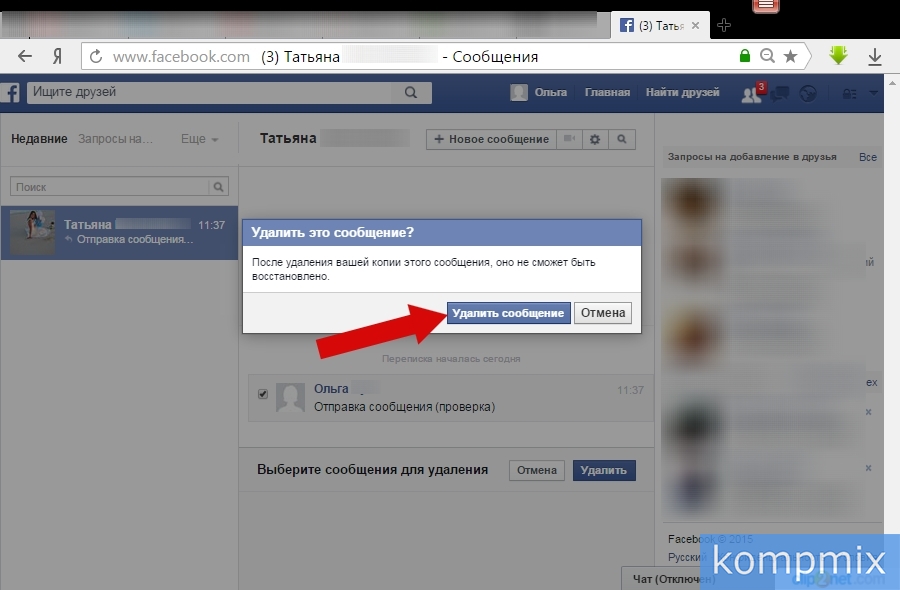 Я не несу ответственности за их использование. Вы должны делать то, что хотите, но я не согласен с таким поведением.
Я не несу ответственности за их использование. Вы должны делать то, что хотите, но я не согласен с таким поведением.
Звучит хорошо? Теперь, когда это ясно, мы можем двигаться дальше.
Создайте фальшивый профиль на Facebook
После того, как вы приняли решение создать поддельный профиль в Facebook, чтобы отправить текстовое сообщение неизвестному человеку для развлечения друзей и родственников, продолжайте читать.
Я объясню, как вы можете быстро это сделать со своего мобильного устройства и с ПК.
Смартфоны и планшеты
Если вы хотите выполнить эти действия со смартфона или планшета, вы можете просто начать с загрузки приложения Facebook в операционной системе. Android или же iOS.
Весь этот процесс займет всего несколько минут.
Теперь вам нужно открыть приложение. При необходимости вы можете выйти из своей реальной учетной записи, щелкнув значок с тремя горизонтальными линиями (≡) и выбрав «Выход».
Как только вы выйдете из своей реальной учетной записи на Facebook Вы можете начать создавать свою фальшивую учетную запись.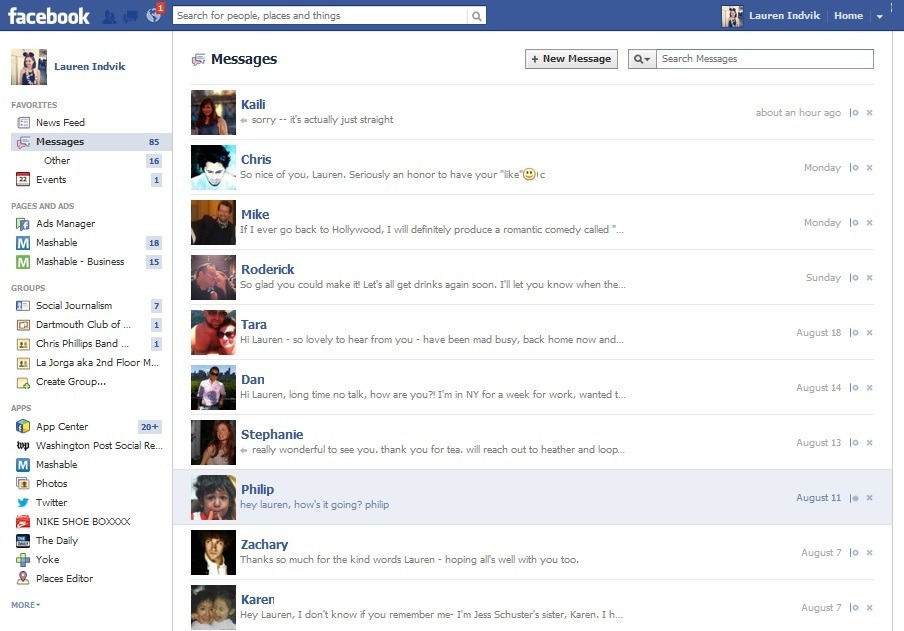
Для этого вам нужно нажать на опцию подписки на Facebook с помощью кнопки, которую вы можете найти внизу. Как только вы выберете это, нажмите «Продолжить / Начать» и укажите имя и фамилию в соответствующих полях. После этого нажмите кнопку «Продолжить».
Как только процесс начнется, выберите свою поддельную дату рождения, а затем нажмите «Продолжить» — выберите свой пол, выбрав один из двух вариантов, затем вы можете нажать «Использовать свой адрес электронной почты», и вам необходимо ввести действительный адрес электронной почты, с которым вы можете зарегистрироваться. обслуживание. Вы даже можете выбрать временный.
Если вы хотите узнать больше о временных службах электронной почты, вы можете выбрать множество вариантов. Вы можете проверить это только в течение 10 минут.
10 минутная почта!
Мне лично нравится эта услуга.
Чтобы сделать это еще лучше, кажется, что он отлично работает с Facebook Так что я определенно предлагаю всем воспользоваться этой услугой.
Чтобы убедиться в этом, просто взгляните на Эта страница.
Если у вас есть временный адрес электронной почты, вы можете указать пароль для защиты новой фальшивой учетной записи.
Теперь вы хотите нажать кнопку «Продолжить», а затем кнопку «Зарегистрироваться». Вам нужно будет подтвердить адрес электронной почты, который вы указали при регистрации, и вы можете сделать это, предоставив текст с точным кодом, отправленный из Facebook.
Компьютер
Если вы хотите создать поддельный профиль Facebook с помощью компьютера, вам следует перейти на Главная в социальной сети и, при необходимости, выйдите из своей основной учетной записи. Вы можете сделать это, щелкнув значок (▾), который вы найдете в правом верхнем углу (на синей полосе). Затем вам нужно выбрать для выхода.
После выхода из системы вы должны увидеть себя сидящим перед регистрационной формой сайта.
Вы можете использовать текстовые поля для ввода своего вымышленного имени и фамилии, используемых в новом профиле.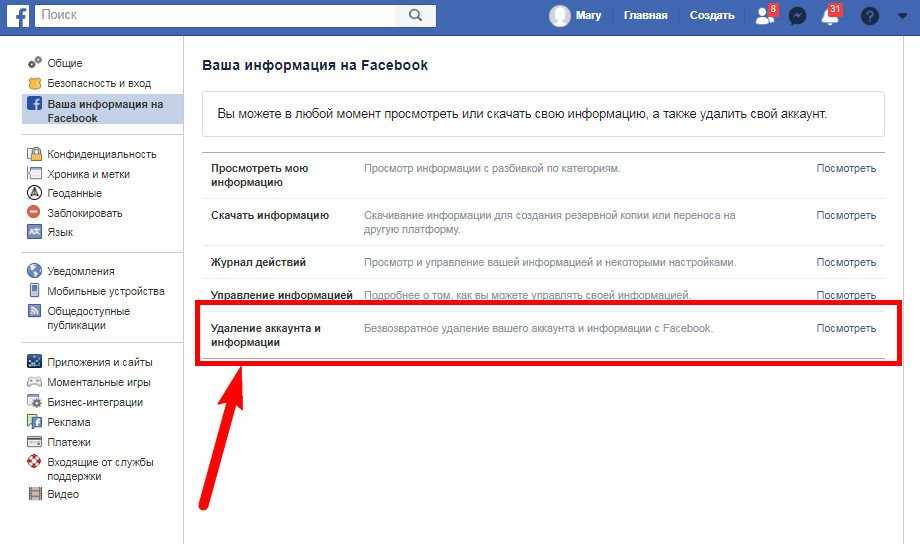 Вы также можете указать свой номер мобильного телефона или адрес электронной почты, чтобы зарегистрировать новую учетную запись (вы можете выбрать Временная электронная почта) и укажите пароль, который вы используете для защиты учетной записи.
Вы также можете указать свой номер мобильного телефона или адрес электронной почты, чтобы зарегистрировать новую учетную запись (вы можете выбрать Временная электронная почта) и укажите пароль, который вы используете для защиты учетной записи.
Если вы не знаете, какая служба помогает с временными электронными письмами, и чтобы помочь вам зарегистрироваться в социальной сети в «анонимной» форме, я лично рекомендую 10 Minute Mail. Судя по моим тестам, это нормально работает с Facebook.
Чтобы получить временный адрес электронной почты, все, что вам нужно сделать, это Посетите эту страницу.
Когда вы закончите, вы можете использовать раскрывающиеся меню с полями, чтобы указать дату вашего рождения и выбрать свой пол. После этого нажмите «Создать учетную запись», чтобы создать учетную запись.
Важно подтвердить адрес электронной почты, который вы использовали при регистрации. Достаточно просто, правда?
Отправляйте анонимные сообщения через Messenger на смартфоны и планшеты
Создав новую учетную запись Facebook на смартфоне или планшете, вы, наконец, сможете отправлять анонимные сообщения.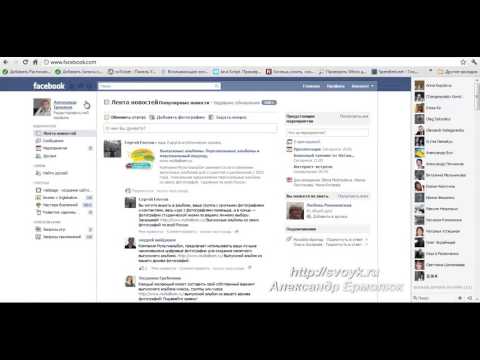
Для этого вам нужно войти в фальшивую учетную запись Facebook, которую вы создали в приложении гиганта социальных сетей. Оказавшись там, нажмите на значок Messenger (выглядит как мультфильм с молнией) в правом верхнем углу.
Отсюда вам просто нужно дождаться, пока Messenger откроется сам по себе. Если он еще не установлен на вашем устройстве Android или же iOS Вы можете сделать это, перейдя по этим ссылкам.
Теперь вам нужно нажать OK, чтобы подтвердить изменение учетной записи и предоставить поддельную информацию профиля и новый пароль.
Просто напишите свое сообщение человеку, с которым вы хотите получить этот анонимный чат.
Итак, когда вы будете готовы начать, коснитесь значка пера в правом верхнем углу. Вы можете ввести в текстовое поле вверху имя профиля, которому вы хотите отправить анонимное сообщение. Подтвердите это, нажав ОК после выбора его имени.
Все, что вам нужно сделать сейчас, это ввести сообщение, щелкнув значок Aa рядом с текстовым полем. Как только вы напишете то, что хотите, нажмите на бумажный самолетик, чтобы отправить его.
Как только вы напишете то, что хотите, нажмите на бумажный самолетик, чтобы отправить его.
Имейте в виду, что это может не сработать для вас, если пользователь, с которым вы хотите связаться, не является вашим или одним из его друзей, и в этом случае выполните следующие действия, чтобы использовать приложение Facebook.
При использовании устройства Android просто перейдите к профилю пользователя, которому вы хотите отправить сообщение, — нажмите кнопку «Сообщения» и введите текст в соответствующее поле. Щелкните значок воздушного змея, чтобы отправить его.
На iPhone вам нужно перейти в профиль, затем нажать (…) справа и выбрать в меню пункт «Сообщения». После написания сообщения нажмите, чтобы отправить его в частном порядке, а затем выберите его.
Однако имейте в виду, что если пользователь, которому вы пишете, изменяет некоторые настройки конфиденциальности, это сообщение может никогда не быть доставлено. Вы можете иметь больше информация здесь.
Отправляйте анонимные сообщения через Messenger на ПК
Некоторые люди могут предпочесть просто использовать для этого компьютер, возможно, потому, что в то время у вас не было под рукой смартфона или планшета.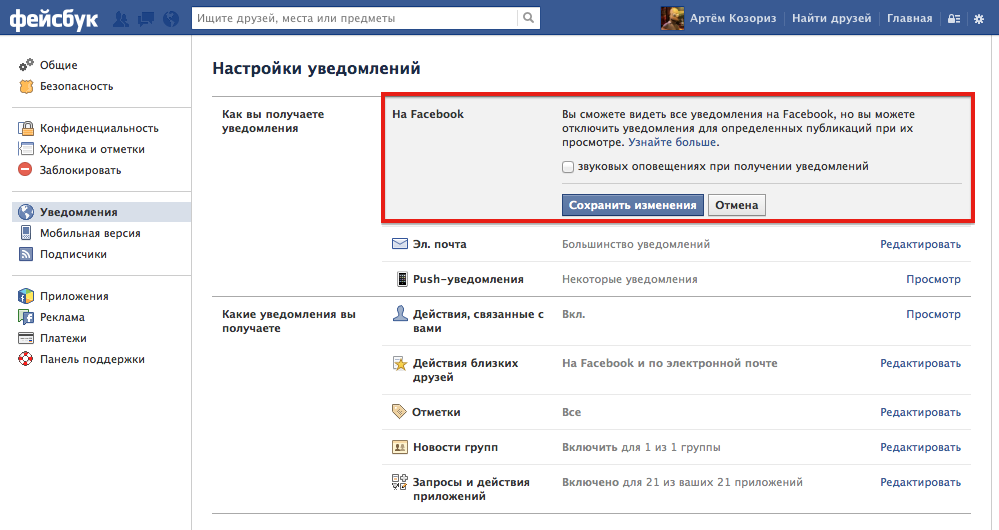 Имейте в виду, что вы можете продолжить этот процесс напрямую через учетную запись Facebook, которую вы создали, войдя в систему на компьютере.
Имейте в виду, что вы можете продолжить этот процесс напрямую через учетную запись Facebook, которую вы создали, войдя в систему на компьютере.
Чтобы продолжить, вам просто нужно нажать на кнопку сообщений (мультфильм с молнией) и нажать на Новое сообщение. Отсюда вам нужно ввести имя пользователя, которому вы хотите отправить анонимное сообщение, в текстовое поле и вручную выбрать свой вариант из разрабатываемого списка.
Теперь вы захотите составить свое сообщение, щелкнув и начав заполнять текстовое поле «Введите сообщение». Щелкните запись на клавиатуре, чтобы отправить ее.
Вы должны знать, что если человек, которому вы хотите отправить сообщение, не является другом или одним из друзей ваших друзей, этот процесс может не сработать. Вы можете решить эту проблему, зайдя в их профиль, нажав кнопку сообщений и продолжив отправку сообщения.
Пользователь, которому вы пытаетесь написать, возможно, также изменил свои настройки конфиденциальности. По этой причине сообщение может никогда не быть доставлено. Ты можешь найти Больше информации здесь.
Ты можешь найти Больше информации здесь.
Если у вас есть какие-либо другие вопросы или проблемы, не стесняйтесь отправлять комментарии в поле ниже.
Источник
Как отправлять сообщения в Facebook без Messenger
Социальные сети Facebook
Ричард Хеберт 11 сентября 2022 г. 11 сентября 2022 г.
Несколько лет назад Facebook обязал всех, кто использует приложение, заставить Messenger продолжать общаться и оставаться на связи со своими друзьями. Messenger был хорошо принят благодаря своим расширенным функциям, но многие говорили, что это тяжелое приложение, которое иногда может давать сбои. Следовательно, они ищут способ обойти Messenger и найти другие альтернативы.
В этой статье показано, как отправить сообщение на Facebook без использования Messenger.
Table of Contents
- Messenger Platform and Facebook Messages
- How To Send Texts on Facebook Without Using Messenger
- Using the Mobile Browser
- Using Your Computer’s Web Browser
- Using Facebook’s SMS
- Conclusion
Платформа Messenger и сообщения Facebook
Messenger был запущен в 2014 году как лучший способ для людей на Facebook отправляют сообщения и остаются на связи со своими друзьями на Facebook. Однако появление Messenger привело к тому, что Facebook ограничил сообщения в официальном приложении Facebook; поэтому вам нужно было загрузить Messenger, прежде чем вы могли отправлять текстовые или мультимедийные сообщения кому-либо.
Однако появление Messenger привело к тому, что Facebook ограничил сообщения в официальном приложении Facebook; поэтому вам нужно было загрузить Messenger, прежде чем вы могли отправлять текстовые или мультимедийные сообщения кому-либо.
Messenger включает в себя несколько функций, в том числе видеозвонки, звуковые сообщения, темы чата и некоторые другие . Однако вместе с этими функциями приложение заняло много места на телефонах пользователей. Кроме того, некоторые жаловались на внезапное закрытие приложения, среди прочих сбоев.
Вместо того, чтобы полностью отказаться от использования Facebook или Messenger, пользователи искали альтернативы отправке сообщений Facebook без использования Messenger . Конечно, в современном мире у вас не может быть одного социального приложения с миллиардами людей в Интернете. К счастью, были найдены альтернативы, и пользователя изучили эти варианты, чтобы обойти использование Messenger .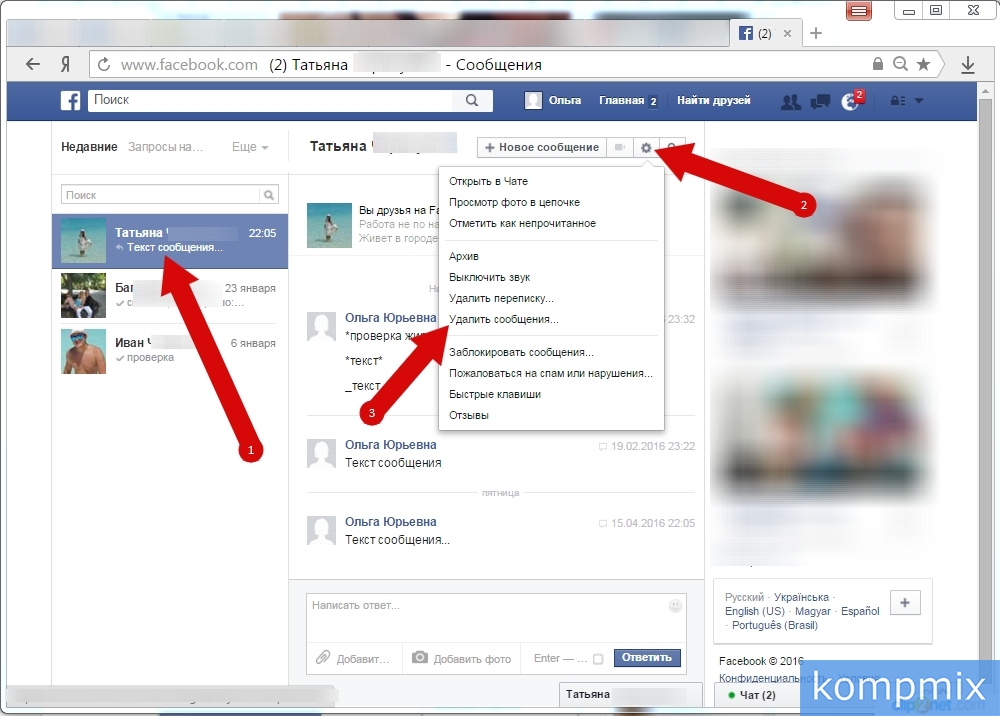
Как отправлять тексты на Facebook без использования Messenger
Вы можете использовать три метода для отправки сообщений на Facebook без использования приложения Messenger. К ним относятся использование мобильного браузера на вашем телефоне, настольного браузера или SMS-сообщений Facebook.
Использование мобильного браузера
Независимо от того, используете ли вы устройство Android или iOS , вы можете применить этот метод, чтобы избежать использования Messenger. Это шаги, необходимые для использования вашего мобильного браузера.
- Запустите мобильный браузер и перейдите на Facebook.
- Если вы найдете вариант разговора , нажмите на него. Если нет, коснитесь значка уведомлений.
- В меню мобильного веб-браузера нажмите « Запросить настольный сайт 9».0034 ».
- На рабочем столе нажмите сообщения .
- Нажмите на контакт , которому вы хотите отправить текст , и отправьте свои сообщения.

Использование веб-браузера вашего компьютера
Этот процесс будет намного проще, если у вас есть компьютер.
- Вы должны запустить свой любимый веб-браузер на своем компьютере и зайти на Facebook.
- Как только вы это сделаете, вы получите все значки, которые обычно есть в приложении Facebook до Messenger.
- Просто нажмите на значок разговоров , и вы попадете в список контактов, которым вы можете отправить сообщение.
Нажмите на контакт, которому хотите отправить текст, и отправьте любое сообщение.
Использование SMS Facebook
Вы можете использовать этот метод, только если ваш номер телефона связан с вашей учетной записью Facebook . Это гораздо более простой способ отправки сообщений на Facebook без необходимости использования веб-браузера Facebook или Messenger. Но сначала вы должны убедитесь, что ваш номер зарегистрирован на Facebook , выполнив следующие действия.
- Найдите код Facebook , чтобы отправлять сообщения в вашем регионе.
- Откройте приложение SMS , введите « F » в теле сообщения и отправьте его на короткий код, доступный в вашем регионе.
- Вы получите код подтверждения от Facebook в течение нескольких минут после его отправки.
- Войдите в свою учетную запись Facebook на своем ПК и перейдите в настройки своей учетной записи .
- Нажмите Мобильный телефон и , введите код активации/подтверждения , который вы получили по СМС.
После этого вы можете отправлять текстовые сообщения своему другу без необходимости входа в систему. Использование SMS-сервиса Facebook будет стоить вам суммы, которую они взимают за тарифы на SMS в вашем регионе. Это шаги по отправке сообщения вашему другу на Facebook с помощью опции SMS.
- Откройте приложение SMS на телефоне.

- Перейдите к « составить сообщение » и введите код Facebook в поле получателя.
- Введите msg <имя вашего друга> <ваше сообщение> .
- Отправьте сообщение на короткий номер, и они почти мгновенно получат это сообщение в свой почтовый ящик.
Вы также сможете получать ответы от друзей в папку «Входящие» своего телефона. Таким образом, вам нужно только отправлять тексты без подключения к Интернету.
Заключение
С помощью этих методов вы можете не использовать Facebook Messenger и отправлять своим друзьям в Facebook столько сообщений, сколько захотите. Кроме того, есть сторонние приложения, которые можно использовать для отправки сообщений в Facebook без Messenger. Тем не менее, вы должны использовать их на свой страх и риск.
Как рассылать мессенджеры подписчикам вашей страницы и преобразовывать их в контакты – MobileMonkey
Старые новости: посты на Facebook-странице охватывают около 1-2%. Спасибо, обновление алгоритма Facebook. 🙄
Спасибо, обновление алгоритма Facebook. 🙄
Отличные новости: охват чата Facebook Messenger составляет 80%. Кроме того, вы можете использовать Messenger, чтобы отправить сообщение всем подписчикам вашей Страницы Facebook. 🎉
Теперь , что позволяет маркетологам создавать значимые отношения с клиентами.
Сегодня я покажу вам 3 простых лайфхака на , как превратить ваших поклонников Страницы Facebook в контакты Messenger и как вы можете использовать чат для яркого взаимодействия с единорогом в постоянных разговорах в чате с MobileMonkey.
Присоединяйтесь к сегодняшнему вебинару с Ларри Кимом!
Или зарегистрируйтесь для получения бесплатного повтора
Узнайте все о НОВЫЕ инструменты автоматизации, полностью одобренные Meta от MobileMonkey с акцентом на функции, до 10X Instagram & Facebook Engagement и превратите социальные сети в источник дохода для вашего бизнес.
Как преобразовать поклонников Facebook в контакты Facebook Messenger
Когда вы подключаетесь к своей аудитории в Messenger, вы можете отправлять релевантные, диалоговые, увлекательные и постоянные сообщения.
Поэтому неудивительно, что мы видим много вопросов, подобных этому, в маркетинговой группе MobileMonkey Facebook Messenger и чат-ботов:
Есть ли способ отправлять сообщения людям, которым нравится ваша Страница Facebook?
Решение: вы можете пригласить их в Messenger!
Вот 3 способа установить соединение Facebook Messenger с поклонниками Страницы Facebook:
- Запустите рекламу Click-to-Messenger, ориентированную на поклонников Страницы.
- Используйте автоответчик Facebook Post, чтобы автоматически вовлекать комментаторов в беседы в Messenger.
- Обновите CTA страницы Facebook до «Отправить сообщение».
Это ваше пошаговое руководство по выполнению этих 3 лайфхаков для увеличения списка контактов Facebook Messenger, приглашая поклонников вашей бизнес-страницы Facebook.
1. Нацеливание на поклонников страницы с помощью рекламы Facebook по клику в мессенджере
Маркетологи Facebook могут размещать рекламу с отправкой в мессенджер, где таргетингом являются поклонники Страницы.
Используйте своего чат-бота, чтобы спросить что-то вроде: «Привет, мы можем подключиться в Messenger?»
Запустите рекламу с отправкой в Messenger в Facebook, где целевой аудиторией являются поклонники вашей страницы:
После того, как они нажмут на это объявление и отправят сообщение на вашу страницу, они станут контактными лицами.
Попробуйте сами рекламу Facebook Messenger, нажав здесь «Показать в ленте новостей».
Создайте чат-бота, который отвечает тем, кто нажимает «Отправить сообщение» в вашем объявлении, ориентированном на поклонников вашей Страницы, и вовлекает новые контакты в беседу.
После первого контакта в Messenger человек сохраняется в вашей базе данных контактов MobileMonkey, и вы можете отправлять последующие сообщения.
Просто создайте свой чат-бот с помощью перетаскиваемых виджетов визуального конструктора чат-ботов:
Скопируйте код JSON для своего объявления в Messenger с помощью большой желтой кнопки «Копировать»:
И вставьте этот код и реферальный URL, предоставленный MobileMonkey, в свое объявление в Messenger:
Полное 5-этапное руководство по настройке Объявление Facebook Messenger с чат-ботом в MobileMonkey имеет все детали копирования и вставки.
2. Настройте автоответчики для сообщений в Facebook
Большинство людей, которые комментируют ваши сообщения в Facebook, естественно, являются поклонниками вашей Страницы.
Что делает автоответчик сообщений Facebook, так это автоматически отправляет сообщение в Messenger тому, кто публикует комментарий к вашему контенту Facebook.
Немедленное вовлечение, встроенное прямо в ваш контент на Facebook! Любить это.
И подключения к мессенджерам, на которые можно отправлять последующие сообщения! Блестящий.
Посмотрите автоответчик сообщений Facebook, который мы разработали для этого сообщения о нашем предстоящем саммите по маркетингу чат-ботов.
Если вы оставите комментарий, вас встретит автоответчик в Messenger:
Чтобы настроить защиту комментариев Facebook в MobileMonkey, просто…0003
2. Затем создайте новую защиту комментариев, выбрав эту последовательность чат-бота из раскрывающегося списка, установив ограничение частоты показов (максимальное количество раз, когда кто-то будет получать автоответчик) и выбрав сообщение Facebook из раскрывающегося списка. Последние сообщения Страницы:
Последние сообщения Страницы:
Вот простое руководство по созданию автоответчика для сообщений Facebook, которое превратит ваших комментаторов в новые контакты.
Присоединяйтесь к сегодняшнему вебинару с Ларри Кимом!
Или зарегистрируйтесь для бесплатного воспроизведения
Узнайте все о НОВЫЕ средства автоматизации, одобренные на 100 % мета-аккредитациями от MobileMonkey с акцентом на функции, до 10X Instagram & Facebook Engagement и превратите социальные сети в источник дохода для вашего бизнеса.
3. Используйте кнопку призыва к действию «Отправить сообщение» для своей страницы Facebook
И, наконец, если вам интересно, «Могу ли я отправлять сообщения людям, которым понравилась моя Страница, с MobileMonkey?» Да, вы можете использовать кнопку Отправить сообщение в качестве CTA (призыва к действию).
Это легко сделать со своей Страницы Facebook. Наведите указатель мыши на карандаш и нажмите кнопку «Редактировать»:
Выберите «Связаться с вами» и «Отправить сообщение» из вариантов, предлагаемых Facebook:
В следующем сообщении выберите Messenger в качестве места, где вы хотите, чтобы люди связывались с вами:
Теперь, когда поклонники вашей Страницы отправят вам сообщение, нажав основную кнопку CTA на вашей странице, ваш чат-бот в Messenger ответит приветственной страницей, и у вас будет новый контакт в Messenger, которому вы можете отправлять последующие сообщения.
Подробнее о том, как создать приветствие Facebook Messenger для своей Страницы, можно узнать здесь.
Я надеюсь, что это был полезный взгляд на то, как превратить ваших поклонников Страницы Facebook в контакты Messenger, которым вы можете отправлять потрясающие сообщения в чате.
Станьте единорогом в море ослов
Следующие важные шаги:
Присоединяйтесь к сегодняшнему вебинару с Ларри Кимом!
Или зарегистрируйтесь для бесплатного повтора
Узнайте все о NEW 100% Meta-Approved Automation Tools от MobileMonkey с акцентом на функции до 10X Instagram & Facebook Engagement и превратите социальные сети в источник дохода для вашего бизнеса.
Часто задаваемые вопросы: как отправлять рассылки Messenger фанатам страницы
Что такое Messenger?
Что такое Facebook Messenger? Facebook Messenger — это приложение и платформа для обмена сообщениями, разработанные Facebook и запущенные в августе 2011 года. Мессенджером пользуются более 1,3 миллиарда активных пользователей по всему миру как место, где они могут делиться, общаться и общаться со своими знакомыми.
Мессенджером пользуются более 1,3 миллиарда активных пользователей по всему миру как место, где они могут делиться, общаться и общаться со своими знакомыми.
Когда-то доступный только для пользователей Facebook, Messenger теперь поддерживает общение в Facebook, Instagram, Portal и Oculus VR.
Как вы используете чат-ботов в Facebook Messenger?
Чат-боты Facebook Messenger — это компьютерные персонажи с искусственным интеллектом, которые могут общаться с людьми из приложения чата Facebook Messenger. Боты Messenger — это масштабируемое и доступное решение, которое может помочь компаниям работать на высоком уровне наравне с крупномасштабными системами.
Если вы хотите использовать Messenger для бизнеса, вам потребуется платформа для чат-ботов, такая как MobileMonkey, со всеми инструментами лидогенерации, инструментами автоматизации маркетинга и другими бизнес-возможностями, которые делают возможными описанные выше варианты использования.
Чтобы начать использовать чат-ботов в Facebook Messenger, вам сначала нужно научиться создавать чат-ботов Facebook Messenger. Если вам нужно освежить свои знания о чат-ботах, вот все, что вам нужно знать: Что такое чат-бот?
Если вам нужно освежить свои знания о чат-ботах, вот все, что вам нужно знать: Что такое чат-бот?
Можете ли вы отправить сообщение всем в вашем списке контактов Facebook?
Да, вы можете использовать Facebook Messenger для отправки сообщений всем в вашем списке контактов Facebook с помощью расширенных инструментов Facebook на сторонних платформах, таких как MobileMonkey.
Как отправить массовое сообщение всем своим контактам в Messenger?
Вы можете отправить массовое сообщение всем своим контактам в Messenger, используя платформу чат-бота Messenger, например MobileMonkey. MobileMonkey имеет расширенные инструменты Facebook Messenger, такие как чат-бластер Facebook Messenger, где вы можете планировать и массово отправлять интерактивный, привлекательный контент, предложения и кампании своим контактам Facebook Messenger.
Сколько сообщений Facebook отправляется в день?
Пользователи Facebook Messenger отправляют более 8 миллиардов сообщений в день, согласно статистике Facebook Messenger за 2020 год.
Где я могу узнать, как расширить список адресов электронной почты?
Вы можете узнать, как увеличить список адресов электронной почты, изучив более 50 тактик в статье «Как быстро увеличить список адресов электронной почты: 50 простых и эффективных способов» и выбрав варианты, которые лучше всего подходят для вас и вашего бизнеса.
В нем вы найдете примеры, такие как различные способы повышения вовлеченности в Facebook, что, в свою очередь, позволит вам получить адреса электронной почты из Facebook и, следовательно, получить больше потенциальных клиентов из Facebook.
Можно ли использовать Facebook Messenger для продаж?
Да, вы абсолютно можете использовать Facebook Messenger для продаж. Использование Facebook Messenger для бизнеса становится все более популярным, и существует множество способов продавать товары в Интернете с помощью чат-ботов, например, проводить маркетинговые кампании с прямым откликом через Messenger.
Кроме того, начиная с 2020 года, когда будут добавлены магазины Facebook, больше возможностей для продажи через веб-чат появится на бизнес-страницах Facebook и в Messenger.
Как использовать Facebook Messenger для бизнеса?
Существует множество способов использования Facebook Messenger для бизнеса. Некоторые из наиболее популярных вариантов использования Messenger для бизнеса включают в себя отправку сообщений чата вашим контактам в Facebook Messenger, добавление Facebook Messenger на ваш веб-сайт, запуск рекламы спонсируемых сообщений Facebook и использование Messenger для чата поддержки клиентов.
Тем не менее, любой бизнес, который хочет использовать Messenger для бизнеса, должен иметь полное представление о том, что разрешено и что запрещено на платформе. Обязательно прочитайте полное руководство по маркетинговым правилам Facebook Messenger, чтобы понять политику Messenger.
Какой лучший чат-бот для Instagram?
Первым чат-ботом, на 100% одобренным Instagram, был MobileMonkey в 2021 году. Инструменты взаимодействия MobileMonkey с Instagram позволяют пользователям отправлять сообщения с автоматическим ответом своим личным сообщениям (прямые сообщения), повышать вовлеченность в Instagram, масштабировать обмен сообщениями и добавлять многопользовательский почтовый ящик. инструменты управления в Instagram.
инструменты управления в Instagram.
MobileMonkey предлагает множество примеров автоматических прямых сообщений в Instagram, которые можно изучить. Однако наиболее важным является то, что варианты использования чат-бота MobileMonkey безопасны, поскольку MobileMonkey является надежным партнером Instagram. В прошлом многие боты-подписчики в Instagram приводили к приостановке действия аккаунта или даже удалению его из платформы.
ПОЛУЧИТЕ НОВЫЕ ИНСТРУМЕНТЫ АВТОМАТИЗАЦИИ, ОДОБРЕННЫЕ МЕТА, ДЛЯ РАСШИРЕНИЯ ВАШЕЙ АУДИТОРИИ В INSTAGRAM И FACEBOOK ОТ MOBILEMONKEY
Увеличьте рентабельность инвестиций в социальные сети за счет мгновенного вовлечения, монетизации аудитории и инструментов для экономии времени для создателей, тренеров, влиятельных лиц и менеджеров социальных сетей. Активируйте суперспособности InstaChamp для Instagram и Facebook бесплатно на этой неделе!
Какие маркетинговые приемы существуют в Facebook Messenger?
Маркетинговая тактика Facebook Messenger продолжает расти вместе с ростом популярности использования Messenger для бизнеса.